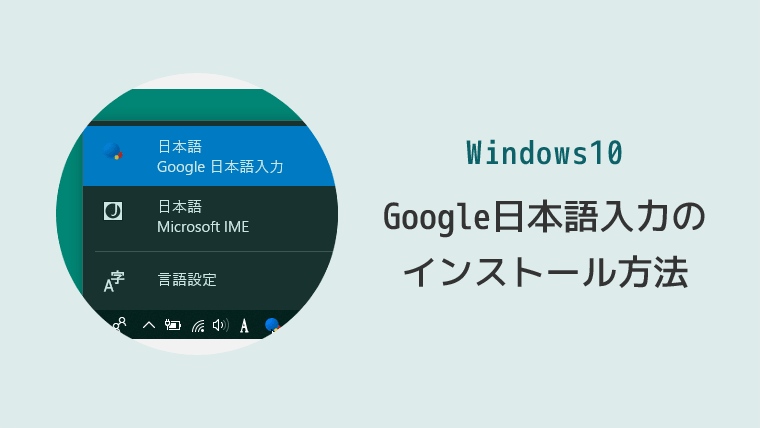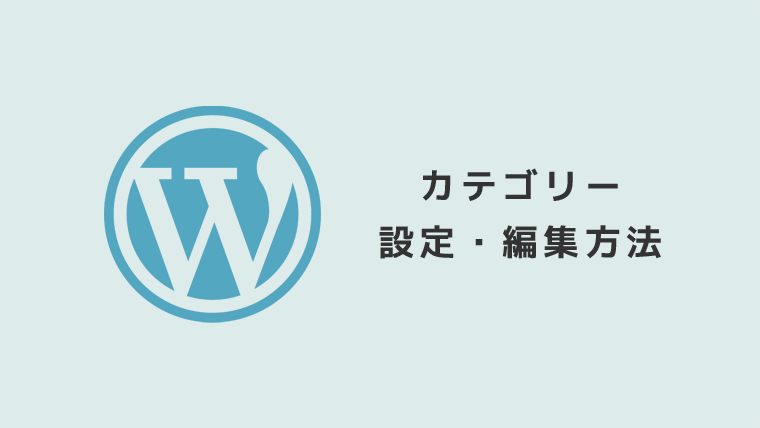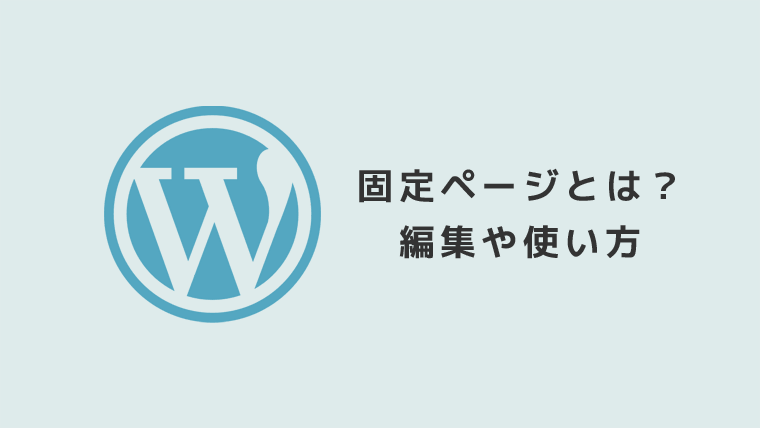日頃からパソコンで文字を入力している場合、日本語入力機能はとても大切です。
思っていた文字や文章に変換されないとそれだけで不効率。
今回は日本語入力で優れているGoogle日本語入力のインストール方法についてご紹介します。
Google日本語入力の特徴
インストール手順の前に、Google日本語入力の特徴を簡単にご紹介します。
- 便利な補完機能
- 常にアップデートされる豊富な語彙
- 安全で快適なソフトウェア品質
Windows10のパソコンを購入すると初めからインストールされているのは「Microsoft IME」というものです。
これでも問題はないのですが、変換機能がイマイチな時があり、個人的にはGoogle日本語入力のほうが使いやすくてストレスになりづらいと感じています。
Google日本語入力をインストール
Google日本語入力をインストールするのは簡単です。
まず、Googleが公式に用意している「Google 日本語入力」ページにアクセスします。
アクセスしたら、「Windows版をダウンロード」というボタンをクリックします。
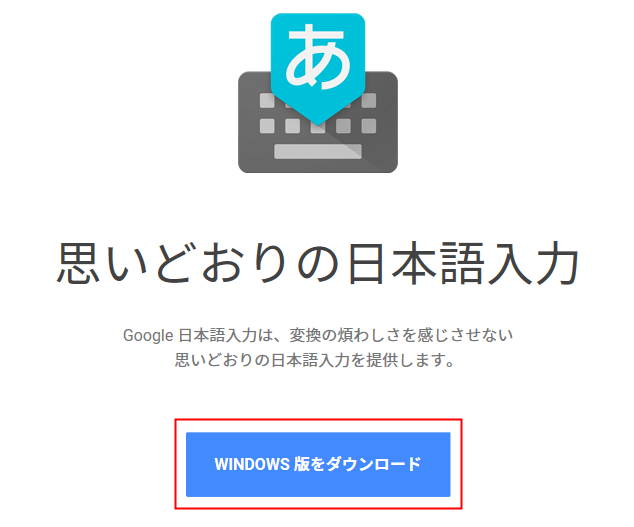
利用規約に同意してインストールをクリックします。
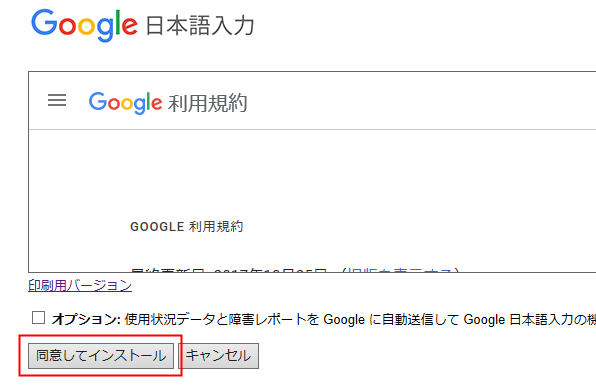
ブラウザの下部あたりに「実行」ボタンがあるのでクリック。
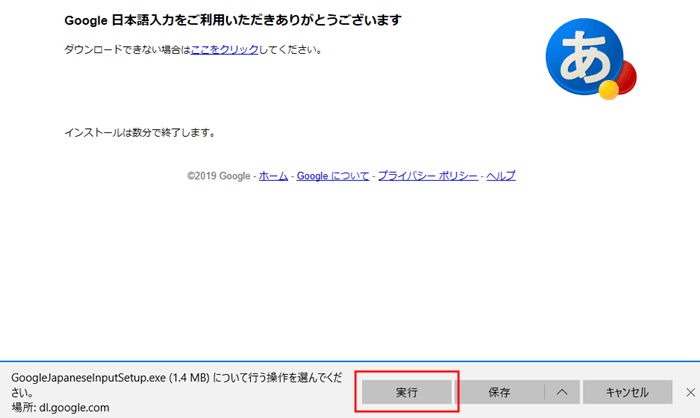
すると、ダウンロード等が始めるのでしばらく待ちます。

ダウンロード等が済むと、下図のようにチェック項目の確認が表示されます。
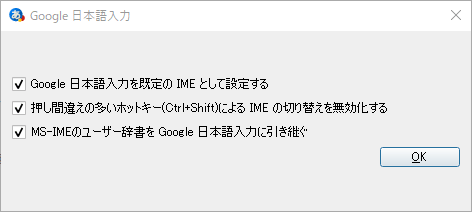
- Google日本語入力を既定のIMEとして設定する
- 押し間違いの多いホットキー(Ctrl+Shift)によるIMEの切り替えを無効にする
- MS-IMEのユーザー辞書をGoogle日本語入力に引き継ぐ
基本的にすべてにチェックを入れた状態で問題ありませんので、OKをクリックします。
これでインストールは完了です。
正常にインストールされていれば、画面右下のタスクバーに、Google日本語入力(青くて丸いやつ)がインストールされているはずです。
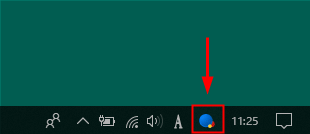
Google日本語入力のアイコンをクリックすると、Microsoft IMEに切り替えることもできます。
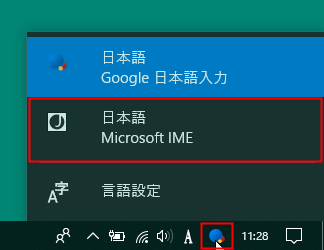
半角、全角の切り替えなど、基本的な操作は今まで通りです。
お疲れ様でした。